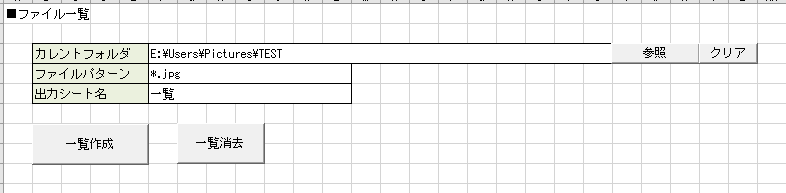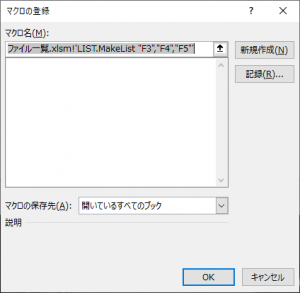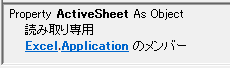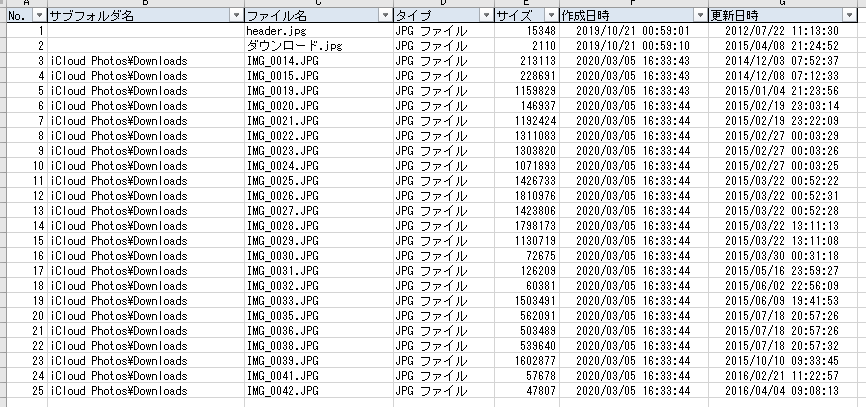гғ•гӮЎгӮӨгғ«дёҖиҰ§дҪңжҲҗ
гҖҗз’°еўғгҖ‘Windows 10 Pro 64bitгҖҒExcel for Office 365
ExcelгғһгӮҜгғӯгҒ®VBAгӮ’дҪҝз”ЁгҒ—гҒҰгҖҒгғ•гӮЎгӮӨгғ«дёҖиҰ§гӮ’дҪңжҲҗгҒ—гҒҰгҒ„гҒҫгҒҷ
гҒ•гҒҰгҒ„гӮҲгҒ„гӮҲгҒ§гҒҷгҒҢгҖҒжңҖеҫҢгҒ«гҖҒдёҖиҰ§дҪңжҲҗгғңгӮҝгғігҒЁдёҖиҰ§ж¶ҲеҺ»гғңгӮҝгғігҒ®еҮҰзҗҶгӮ’дҪңжҲҗгҒ—гҒҰгҒ„гҒҚгҒҫгҒҷ
в– еҮәеҠӣй …зӣ®
гҒқгҒ®пј“гҒ§е®ҹж–ҪгҒ—гҒҹйҖҡгӮҠгҖҒгғ•гӮЎгӮӨгғ«дёҖиҰ§гӮ’дҪңжҲҗгҒҷгӮӢгҒҹгӮҒгҒ«гҖҒFileгӮӘгғ–гӮёгӮ§гӮҜгғҲгӮ’дҝқеӯҳгҒҷгӮӢгӮҲгҒҶгҒ«гҒ—гҒҫгҒ—гҒҹ
гҒ“гҒ®FileгӮӘгғ–гӮёгӮ§гӮҜгғҲгҒҢжҢҒгҒӨжғ…е ұгӮ’еҹәгҒ«гҒ—гҒҰгҖҒд»ҘдёӢгҒ®еҶ…е®№гӮ’дёҖиҰ§гҒ«еҮәеҠӣгҒ—гҒҰгҒ„гҒҚгҒҫгҒҷ
- гӮөгғ–гғ•гӮ©гғ«гғҖеҗҚ
- гғ•гӮЎгӮӨгғ«еҗҚ
- гӮҝгӮӨгғ—
- гӮөгӮӨгӮә
- дҪңжҲҗж—ҘжҷӮ
- жӣҙж–°ж—ҘжҷӮ
в– гӮ„гӮӢгҒ“гҒЁ
дёҖиҰ§дҪңжҲҗгғңгӮҝгғігӮ’жҠјдёӢгҒ—гҒҹйҡӣгҒ«иЎҢгҒҶгҒ“гҒЁгҒҜгҖҒгҒ–гҒЈгҒҸгӮҠгҒЁд»ҘдёӢгҒ«гҒӘгӮҠгҒҫгҒҷ
- гӮ·гғјгғҲжғ…е ұгҒ®еҸ–еҫ—
- еҮәеҠӣе…ҲгғҜгғјгӮҜгӮ·гғјгғҲгҒ®еҸ–еҫ—
- дёҖиҰ§ж¶ҲеҺ»
- гғ•гӮЎгӮӨгғ«жғ…е ұеҸ–еҫ—
- гғӘгӮ№гғҲдҪңжҲҗ
зҙ°гҒӢгҒ„гҒ“гҒЁгӮ’иЁҖгҒҲгҒ°гҖҒд»ҘдёӢгҒ®гҒ“гҒЁгӮӮгӮ„гӮүгҒӘгҒҚгӮғгҒ§гҒҷгҒҢгҖҒд»ҠеӣһгҒҜпҪ—
- еҮәеҠӣгӮ·гғјгғҲгҒ®жңүз„ЎзўәиӘҚ
- еҮәеҠӣгӮ·гғјгғҲгҒ®дҪңжҲҗ/еүҠйҷӨ/иӨҮиЈҪ
- еҮәеҠӣеҸҠгҒігҖҒеҮәеҠӣжёҲгҒҝдёҖиҰ§ж¶ҲеҺ»зӯүгҒ®зўәиӘҚгғЎгғғгӮ»гғјгӮёиЎЁзӨә
- еҮәеҠӣдёӯгҒ®йҖІжҚ—зҠ¶жіҒиЎЁзӨә
гғ»гӮ·гғјгғҲжғ…е ұгҒ®еҸ–еҫ—
гҒ“гӮҢгҒҜиЎЁзҙҷгҒ«иЁҳијүгҒ•гӮҢгҒҹд»ҘдёӢгҒ®еҶ…е®№гӮ’еҸ–еҫ—гҒҷгӮӢгҒЁгҒ„гҒҶгҒ“гҒЁгҒ§гҒҷгҒҢгҖҒгҒқгҒ®пј’гҒ§иЎҢгҒЈгҒҹгӮҲгҒҶгҒ«гҖҒгғңгӮҝгғігҒёгҒ®гғһгӮҜгғӯзҷ»йҢІжҷӮгҒ«гҖҒеј•ж•°гҒЁгҒ—гҒҰжёЎгҒҷж–№жі•гҒ§гҖҒе®ҹиЈ…гҒ—гҒҰгҒ„гҒҚгҒҫгҒҷ
- гӮ«гғ¬гғігғҲгғ•гӮ©гғ«гғҖ
- гғ•гӮЎгӮӨгғ«гғ‘гӮҝгғјгғі
- еҮәеҠӣгӮ·гғјгғҲеҗҚ
гӮ„гӮҠж–№гӮ’еҝҳгӮҢгҒҹж–№гҒҜгҖҒгҒ“гҒЎгӮүгӮ’зўәиӘҚгҒ—гҒҰгҒҸгҒ гҒ•гҒ„
еј•ж•°гҒ§гӮ»гғ«жҢҮе®ҡгҒ®ж–Үеӯ—еҲ—гӮ’еҸ—гҒ‘еҸ–гӮҠгҒЈгҒҰгҖҒгӮ»гғ«гҒ®еҖӨгӮ’еҸ–еҫ—гҒ—гҒҫгҒҷ
Sub MakeList(cell1 As String, cell2 As String, cell3 As String)
Dim path As String
Dim ptrn As String
Dim name As String
path = Me.Application.ActiveSheet.Range(cell1).Text
ptrn = Me.Application.ActiveSheet.Range(cell2).Text
name = Me.Application.ActiveSheet.Range(cell3).Text
End Sub
гҒӮгҒҫгӮҠгҖҒгӮҸгҒ—гҒҜгҖҒгҖҢMe.Application.ActiveSheetгҖҚгҒӘгӮ“гҒҰгҒ®гӮ’жІўеұұжӣёгҒҸгҒ®гҒҜеҘҪгҒҚгҒ§гҒҜгҒӘгҒ„гҒ§гҒҷ
жӣҙгҒ«гҖҒгҒ“гҒ®гҖҢActiveSheetгҖҚгҒҜгғ—гғӯгғ‘гғҶгӮЈгҒӘгӮ“гҒ§гҒҷгҒ‘гҒ©гҖҒиҰӢгҒҰгҒ®йҖҡгӮҠгҖҒеһӢгҒҢгҖҢObjectгҖҚеһӢгҒӘгҒ®гҒ§гҖҒWorkSheetеһӢгҒ®еӨүж•°гҒ«SetгҒ—гҒҰдҪҝгҒҶгӮҲгҒҶгҒ«гҒ—гҒҰгҒ„гҒҫгҒҷ
Sub MakeList(cell1 As String, cell2 As String, cell3 As String)
Dim wb As Workbook
Dim ws As Worksheet
Dim path As String
Dim ptrn As String
Dim name As String
Set wb = Me.Application.ActiveWorkbook
Set ws = wb.Worksheets("иЎЁзҙҷ")
path = ws.Range(cell1).Text
ptrn = ws.Range(cell2).Text
name = ws.Range(cell3).Text
Set ws = Nothing
Set wb = Nothing
End Sub
еӨ§гҒ—гҒҹгҒ“гҒЁгҒ§гҒҜгҒӘгҒ„гҒ®гҒ§гҒҷгҒҢгҖҒActiveгҒЈгҒҰгҒ®гҒҜгҖҒзҸҫеңЁгҒ®жңҖеүҚйқўгҒ®гӮҰгӮЈгғігғүгӮҰгҒ®гҒ“гҒЁпјҲжӯЈзўәгҒ«гҒҜйҒ•гҒ„гҒҫгҒҷгҒ‘гҒ©пҪ—пјү
ExcelгӮ’иӨҮж•°й–ӢгҒ„гҒҰгҒ„гҒҹгӮҠгҒҷгӮӢгҒЁгҖҒExcelгҒ®гӮҰгӮЈгғігғүгӮҰгӮ’еҲҮгӮҠжӣҝгҒҲгҒҹе ҙеҗҲгҒ«гҖҒActiveгҒҢж„ҸеӣігҒ—гҒӘгҒ„гӮӮгҒ®гҒ«еӨүгӮҸгҒЈгҒҰгҒ—гҒҫгҒ„гӮЁгғ©гғјгҒ®еҺҹеӣ гҒ«гҒӘгӮҠгҒҫгҒҷ
гҒқгҒ®гҒҹгӮҒгҖҒActiveгҒҜгғңгӮҝгғігҒ«зҷ»йҢІгҒҷгӮӢгғһгӮҜгғӯгҒ§пј‘еӣһгҒ гҒ‘гҖҒжңҖеҲқгҒ«дҪҝгҒҶгҒ гҒ‘гҒ«гҒ—гҒҫгҒ—гӮҮгғјпјҒ
гҒ§гҒҚгӮҢгҒ°гҖҒгҖҢиЎЁзҙҷгҖҚгӮӮеј•ж•°гҒ§гӮӮгӮүгҒҲгҒ°гҒ„гҒ„гҒ§гҒҷгҒӯпјҒ
гғ»еҮәеҠӣе…ҲгғҜгғјгӮҜгӮ·гғјгғҲгҒ®еҸ–еҫ—
жІўеұұгӮҪгғјгӮ№гӮ’жӣёгҒҸгҒ®гҒҢгҖҒйқўеҖ’гҒ«гҒӘгҒЈгҒҰгҒҚгҒҹгҒ®гҒ§гҖҒжҠңзІӢгҒ—гҒҰгҒ„гҒҚгҒҫгҒҷпҪ—
еј•ж•°гҒ§гӮӮгӮүгҒЈгҒҹеҮәеҠӣе…ҲгӮ·гғјгғҲеҗҚгҒ®гӮ»гғ«гҒ®еҖӨгӮ’гҖҢnameгҖҚгҒ«ж јзҙҚгҒ—гҒҰгҒ„гӮӢгҒ®гҒ§гҖҒгҒ“гӮҢгӮ’дҪҝгҒЈгҒҰгҖҒгӮ·гғјгғҲгҒ®гӮӘгғ–гӮёгӮ§гӮҜгғҲгӮ’еҸ–еҫ—гҒ—гҒҫгҒҷ
Dim trg As Worksheet
Set trg = wb.Worksheets(name)
' Set trg = wb.Sheets(name) гҒ“гӮҢгҒ§гӮӮеҗҢгҒҳгҒ§гҒҷ
Set trg = Nothing
WorkBookеһӢгӮ„WorkSheetеһӢгҒҜеӨүж•°е®ЈиЁҖгӮ’гҒ—гҒҰгҖҒSetгҒ§гӮӘгғ–гӮёгӮ§гӮҜгғҲгӮ’еҸ–еҫ—гҒ—гҖҒдҪҝгҒ„зөӮгӮҸгҒЈгҒҹгӮүгҖҒгҖҢSet (еӨүж•°еҗҚ) = NothingгҖҚгҒ§й–Ӣж”ҫгҒ—гҒҫгҒ—гӮҮгғј
гғ»дёҖиҰ§ж¶ҲеҺ»
гҒ“гӮҢгҒҜгҖҢдёҖиҰ§ж¶ҲеҺ»гҖҚгғңгӮҝгғіжҠјдёӢжҷӮгҒ«гӮӮе‘јгҒіеҮәгҒӣгӮӢгӮҲгҒҶгҒ«гҖҒгӮөгғ–й–ўж•°еҢ–гҒ—гҒҰгҒҠгҒҚгҒҫгҒ—гӮҮпјҒгҒ“гӮ“гҒӘж„ҹгҒҳгҒ«пҪ—
Sub ClearListSub(ws As Worksheet)
Dim row As Long
Dim col As Long
Dim rows As Long
Dim cols As Long
row = 2 ' гғҮгғјгӮҝй–Ӣе§ӢиЎҢ
col = 1 ' NoгҒ®еҲ—
cols = 7 ' еҲ—ж•°
rows = 100 ' иЎҢж•°
ws.Range(ws.Cells(row1, col1), ws.Cells(row2, col2)).ClearContents
End Sub
гӮҸгҒӢгӮҠгӮ„гҒҷгҒҸжӣёгҒ„гҒҰгҒ„гӮӢгҒӨгӮӮгӮҠгҒ§гҒҷгҒҢгҖҒжң¬жқҘгҒҜеҲ—ж•°гӮ„иЎҢж•°гҒҜеҲҘгҒ®ж–№жі•гҒ§еҸ–еҫ—гҒ—гҒҰгҒ„гҒҫгҒҷгҒ—гҖҒClearContentsгҒ®еҮҰзҗҶгӮӮеҲҘй–ўж•°гҒ«еҲҮгӮҠеҮәгҒ—гҒҰгҒ„гҒҫгҒҷ
Sub ClearListSub(ws As Worksheet)
Dim row As Long
Dim col As Long
Dim rows As Long
Dim cols As Long
row = LNG_START_ROW
col = LNG_START_COL
cols = GetLastCol(ws, row - 1) - col + 1
rows = GetLastRow(ws, col) - row + 1
Call ClearCellContents(ws, row, col, rows, cols)
End Sub
е®ҡж•°гӮ„гӮөгғ–й–ўж•°гҒ®дёӯиә«гҒҜгҖҒгҒ”жғіеғҸгҒ«гҒҠд»»гҒӣгҒ—гҒҫгҒҷпҪ—гҖҖгҒ„гҒӨгҒӢе…¬й–ӢгҒҷгӮӢгҒӢгӮӮгҒ§гҒҷгҒҢгҖҒжғіеғҸгҒӨгҒҚгҒҫгҒҷгӮҲгҒӯгғјпјҹ
гғ»гғ•гӮЎгӮӨгғ«жғ…е ұеҸ–еҫ—
гҒ“гӮҢгҒҜгҖҢгҒқгҒ®пј“гҖҚгҒ§иӘ¬жҳҺгҒ—гҒҹгҒ®гҒ§гҖҒеүІж„ӣгҒ—гҒҫгҒҷпҪ—
гғ»гғӘгӮ№гғҲдҪңжҲҗ
гҒӮгҒЁгҒҜгғ•гӮЎгӮӨгғ«жғ…е ұеҸ–еҫ—гҒ§еҸ–еҫ—гҒ—гҒҹdataгӮ’д»ҘдёӢгҒ®гӮҲгҒҶгҒ«й–ўж•°гҒ«жёЎгҒ—гҒҰгҖҒFor…EachгӮ№гғҶгғјгғҲгғЎгғігғҲгҒ§еӣһгҒ—гҒӘгҒҢгӮүгҖҒFileгӮӘгғ–гӮёгӮ§гӮҜгғҲгҒ«еҸ–еҫ—гҒ—гҒҰгҖҒеҗ„гғ—гғӯгғ‘гғҶгӮЈгӮ’еҮәеҠӣй …зӣ®гҒ«еүІгӮҠеҪ“гҒҰгҒҰгҒ„гҒҸгҒ гҒ‘гҒ§гҒҷпјҒ
Sub MakeListSub(ws As Worksheet, data As Collection, path As String)
Dim row As Long
Dim no As Long
Dim fl As File
row = LNG_START_ROW
no = 0
For Each fl In data
' No.
ws.Cells(row + no, 1).Value = no + 1
' гӮөгғ–гғ•гӮ©гғ«гғҖеҗҚ
ws.Cells(row + no, 2).Value = Replace(fl.ParentFolder, path, "")
' гғ•гӮЎгӮӨгғ«еҗҚ
ws.Cells(row + no, 3).Value = fl.Name
' гӮҝгӮӨгғ—
ws.Cells(row + no, 4).Value = fl.Type
' гӮөгӮӨгӮә
ws.Cells(row + no, 5).Value = fl.Size
' дҪңжҲҗж—ҘжҷӮ
ws.Cells(row + no, 6).Value = Format(fl.DateCreated, "yyyy/mm/dd hh:nn:ss")
' жӣҙж–°ж—ҘжҷӮ
ws.Cells(row + no, 7).Value = Format(fl.DateLastModified, "yyyy/mm/dd hh:nn:ss")
' NoгӮ’гӮ«гӮҰгғігғҲгӮўгғғгғ—
no = no + 1
Next
End Sub
ValueгҒ«гӮ»гғғгғҲгҒҷгӮӢгҒ®гӮӮгӮөгғ–й–ўж•°гҒ«гҒ—гҒҰгҒ—гҒҫгҒҶжӮӘгҒ„зҷ–гҒҢгҒӮгӮӢгҒ®гҒ§гҖҒеҲӨгӮҠжҳ“гҒҸгғҷгӮҝгҒ«иЁҳијүгҒ—гҒҰгҒҠгҒҚгҒҫгҒҷгҒӯпҪ—
еҲ—з•ӘеҸ·гӮӮEnumгҒ§е®ҡзҫ©гҒҷгӮӢгҒ“гҒЁгӮ’гҒҠеӢ§гӮҒгҒ—гҒҫгҒҷпјҒ
е®ҹйҡӣгҒ®дёҖиҰ§иЎЁгӮ’дҪңжҲҗгҒҷгӮӢгҒЁгҒҚгҒ«гҒҜгҖҒгӮ»гғ«гҒ®зҪ«з·ҡгӮ„жӣёејҸгҒ®иЁӯе®ҡгӮӮеҝ…иҰҒгҒ«гҒӘгҒЈгҒҰгҒҚгҒҫгҒҷгҒ®гҒ§гҖҒгҒқгҒ®иҫәгӮҠгҒҜгҒҠеҘҪгҒҝгҒ§е®ҹиЈ…гҒ—гҒҰгҒҸгҒ гҒ•гҒ„
в– гҒҫгҒЁгӮҒгӮӢгҒЁ
дёҖиҰ§дҪңжҲҗгғңгӮҝгғігҒ®гғһгӮҜгғӯгӮ’гӮ’д»ҘдёӢгҒ«жҺІијүгҒ—гҒҫгҒҷгҒҢгҖҒгӮЁгғ©гғјгғҒгӮ§гғғгӮҜзӯүгҒҜеүІж„ӣгҒ—гҒҰгҒ„гҒҫгҒҷгҒ®гҒ§гҖҒзЁӢгҖ…гҒ«е®ҹиЈ…гҒ—гҒҰгҒҸгҒ гҒ•гҒ„гҒӯгғјпҪ—
' дёҖиҰ§дҪңжҲҗ
Sub MakeList(mysheet As String, cell1 As String, cell2 As String, cell3 As String)
Dim wb As Workbook
Dim ws As Worksheet
Dim trg As Worksheet
Dim path As String
Dim ptrn As String
Dim name As String
Dim data As Collection
' гӮўгӮҜгғҶгӮЈгғ–гҒӘгғҜгғјгӮҜгғ–гғғгӮҜгӮ’еҸ–еҫ—гҒҷгӮӢ
Set wb = Me.Application.ActiveWorkbook
' иЎЁзҙҷгҒ®гғҜгғјгӮҜгӮ·гғјгғҲгӮ’еҸ–еҫ—гҒҷгӮӢ
Set ws = wb.Worksheets(mysheet)
path = GetTextRange(ws, cell1) ' гӮ«гғ¬гғігғҲгғ•гӮ©гғ«гғҖ
ptrn = GetTextRange(ws, cell2) ' гғ•гӮЎгӮӨгғ«гғ‘гӮҝгғјгғі
name = GetTextRange(ws, cell3) ' еҮәеҠӣе…ҲгӮ·гғјгғҲеҗҚ
' еҮәеҠӣе…Ҳ
Set trg = wb.Worksheets(name)
' ж¶ҲеҺ»
Call ClearListSub(trg)
' FileгӮӘгғ–гӮёгӮ§гӮҜгғҲгӮ’ж јзҙҚгҒҷгӮӢгӮігғ¬гӮҜгӮ·гғ§гғігӮ’дҪңжҲҗгҒҷгӮӢ
Set data = New Collection
' гғ•гӮЎгӮӨгғ«еҸ–еҫ—
Call GetFileInfo(data, path, ptrn)
' гғӘгӮ№гғҲдҪңжҲҗ
Call MakeListSub(trg, data, path)
' еҫҢеҮҰзҗҶ
Set data = Nothing
Set trg = Nothing
Set ws = Nothing
Set wb = Nothing
End Sub
в– дёҖиҰ§ж¶ҲеҺ»гғңгӮҝгғі
дёҠгҒ®гҒҫгҒЁгӮҒгҒҹгӮҪгғјгӮ№гҒӢгӮүеҝ…иҰҒгҒӘгӮӮгҒ®гҒ гҒ‘гӮ’ж®ӢгҒӣгҒ°гҖҒдёҖиҰ§ж¶ҲеҺ»гғңгӮҝгғіжҠјдёӢжҷӮгҒ®й–ўж•°гҒҜгҒ§гҒҚгҒҰгҒ—гҒҫгҒ„гҒҫгҒҷгӮҲгҒӯ
Sub ClearList(mysheet As String, cell As String)
Dim wb As Workbook
Dim ws As Worksheet
Dim trg As Worksheet
Dim name As String
Set wb = Me.Application.ActiveWorkbook
Set ws = wb.Worksheets(mysheet)
name = GetTextRange(ws, cell)
Set trg = wb.Worksheets(name)
Call ClearListSub(trg)
Set trg = Nothing
Set ws = Nothing
Set wb = Nothing
End Sub
иӘ¬жҳҺгҒҜгҒ„гӮүгҒӘгҒ„гҒӢгҒӘпјҹпҪ—
в– е®ҢжҲҗ
гҒЁгҒ„гҒҶгӮҸгҒ‘гҒ§гҖҒз„ЎдәӢгҒ«дёҖиҰ§иЎЁгҒҢе®ҢжҲҗгҒ—гҒҫгҒ—гҒҹпјҒ
в– жңҖеҫҢгҒ«
д»ҠеӣһгҒҜгҒӮгӮҠгҒҚгҒҹгӮҠгҒӘз”»еғҸгғ•гӮЎгӮӨгғ«гӮ’дёҖиҰ§гҒҷгӮӢгҒ гҒ‘гҒ«з•ҷгӮҒгҒҰгҒ„гҒҫгҒҷгҒҢгҖҒдҪ•гҒӢгҒЁгғ•гӮЎгӮӨгғ«дёҖиҰ§гҒҢеҝ…иҰҒгҒ«гҒӘгӮӢгҒ“гҒЁгҒҜеӨҡгҒ„гҒЁжҖқгҒ„гҒҫгҒҷ
гҒ“гӮҢгӮ’гғҷгғјгӮ№гҒ«CSVгӮ„Excelгғ•гӮЎгӮӨгғ«гӮ’дёҖиҰ§гҒ—гҒҰгҖҒжӣҙгҒ«гҖҒгҒқгҒ®гғ•гӮЎгӮӨгғ«гӮ’й–ӢгҒ„гҒҰиҮӘеӢ•еҮҰзҗҶгӮ’гҒ—гҒҰгҒ„гҒҸгҒӘгӮ“гҒҰгҒ“гҒЁгӮӮиҖғгҒҲгӮүгӮҢгҒҫгҒҷгӮҲгҒӯпјҒпјҹ
гӮӮгҒЎгӮҚгӮ“гҖҒз”»еғҸгғ•гӮЎгӮӨгғ«гҒ®дёҖиҰ§гҒ гҒЈгҒҰгҖҒгҒ“гӮҢгӮ’гғҷгғјгӮ№гҒ«гӮ·гғ§гғғгғ”гғігӮ°гғўгғјгғ«гҒ«еҮәе“ҒгҒҷгӮӢе•Ҷе“ҒгғӘгӮ№гғҲгӮ’дҪңжҲҗгҒҷгӮӢгҒӘгӮ“гҒҰгҒ“гҒЁгӮӮгғ»гғ»
гҒЁгҒ„гҒҶгӮҸгҒ‘гҒ§гҖҒд»ҠеҫҢгҒҜгҖҒд»ҘдёӢгҒ®гӮҲгҒҶгҒӘгҒ“гҒЁгӮ’жӣёгҒ„гҒҰгҒ„гҒ“гҒҶгҒӢгҒЁжҖқгҒ„гҒҫгҒҷ
- гӮ»гғ«еҲ¶еҫЎгҖҒиЎҢжҢҝе…ҘгҖҒеҲ—жҢҝе…ҘгҖҒжӣёејҸиЁӯе®ҡгҖҒжқЎд»¶д»ҳгҒҚжӣёејҸгҖҒе…ҘеҠӣиҰҸеүҮиЁӯе®ҡ
- ExcelгӮ·гғјгғҲдёҖиҰ§гҖҒгӮ·гғјгғҲгӮ’й–ӢгҒҸгҖҒгӮ·гғјгғҲгҒ®жҲҗеһӢ
- CSVгғ•гӮЎгӮӨгғ«дёҖиҰ§гҖҒзү№е®ҡгғҮгғјгӮҝгҒ®жҠҪеҮәгҖҒгӮ°гғ©гғ•еҢ–гҖҒдҪңиЎЁгҖҒйӣҶиЁҲ
- HTMLи§Јжһҗ…зӯү
гӮ„гӮҠгҒҹгҒ„гҒ“гҒЁгӮ’жҢҷгҒ’гҒҹгӮүгӮӯгғӘгҒҢгҒӘгҒ„пҪ—
жҷӮй–“гҒЁгҒ®е…јгҒӯеҗҲгҒ„гҒ§гҖҒз°ЎеҚҳгҒӘгҒЁгҒ“гӮҚгҒӢгӮүгҖҒжүӢгӮ’д»ҳгҒ‘гҒҰгҒ„гҒҚгҒҹгҒ„гҒЁжҖқгҒ„гҒҫгҒҷпјҒ
гҒ§гҒҜгҒ§гҒҜ